… et finir par réaliser un rêve ?
Pour ceux qui ne savent pas, Krita est une application de traitement d’image issue de l’ecosystème linux-kde. Ces dernières années, Krita génère un enthousiasme grandissant et a été portée depuis linux sur windows puis osx. L’application vise en premier lieu les illustrateurs et concept artists ou, plus généralement, “tous ceux qui souhaitent créer des images à partir d’une feuille blanche”. Mais le logiciel a sa philosophie bien à lui et pourra déstabiliser ceux qui souhaitent migrer depuis gimp, photoshop ou un autre concurrent.
Comment j’ai survécu à ce passage ?
En 2009, quand je me suis tourné vers le bureau linux, j’étais déjà habitué à gimp et c’est le logiciel que j’ai choisi pour la plupart des traitements d’images raster. Linux avait aussi certains programmes qui lui étaient propre, par exemple Krita. Mais, à l’époque, aucun n’arrivait au niveau de gimp.
Et en 2011, j’ai reçu ma première tablette wacom, livrée avec corel painter. Ce dernier ne fonctionnait pas sous linux. J’ai préféré me tourner vers mypaint (gimp ne gérait pas très bien les tablettes). J’ai travaillé de nombreuses années sur mypaint. Le logiciel est simple mais offre l’essentiel des fonctions pour la peinture numérique. Il se prend en main sans problème et “donne bonne conscience” (il n’a que des outils de dessin et pas d’outils de transformation/sélection, ainsi que les filtres, que certains voient comme de “la triche”).
J’ai aussi, durant ces années, ré-essayé Krita une fois (quand j’ai appris qu’ils y avaient incorporé le moteur de brosse de mypaint). Le logiciel s’était déjà considérablement amélioré (en fait les porteurs du projet l’avaient crowdfundé pour accélérer le développement, mais je ne l’apprendrai que plus tard).
Le logiciel était déjà bien meilleur, mais pas encore vraiment à mon goût. Je suis retourné sur mypaint après avoir fais cette seule illustration:

Pendant ce temps, mes projets se développaient, comme par exemple un certain JDR, et avec eux certains besoins. Krita avait dans sa manche un atout qui allait être déterminant: la gestion des couleurs.
En effet, pour imprimer le jeu dans de bonnes conditions, il fallait préparer des fichiers en cmjk pour les envoyer à l’imprimeur. Le support du cmjk a toujours été minimal sur gimp (via un plugin assez mal-pratique je dois avouer). Il existait dans scribus, que je comptais employer pour la mise en page, mais il fallait un éditeur raster à même de préparer les fichiers… Krita.
J’ai donc donné à Krita une troisième chance, et la bonne.
Le programme avait avancé à un rythme considérable et depuis quelques mois je ne peux plus m’en passer. La transition ne s’est néanmoins pas faite sans peine, voici les bonnes et mauvaises surprises qui vous attendent:

De prime abord, une série de bonnes surprises:
- la gestion des couleurs. Krita gère les modèles rgb, cmjk, xyz, YCbCr et La*b* en 8, 16 et 32 bits.
- Krita est compatible avec le xcf de gimp et le ora de mypaint. Je n’ai eu aucun problème à migrer mes anciennes données. Pour les amateurs de photoshop, sachez que Krita gère aussi les images psd.
- Krita supporte l’édition non-destructive via des masques de filtrage ou de déformation. Soit dit en passant le système de calque de Krita est certainement l’un de ses atouts majeurs. Entre le quick masking, une liste de mode de fusion qui fait rougir tous les concurrents, l’édition non destructive et surtout…
- …oui, les calques vectoriels. Krita est à la fois un éditeur raster et un éditeur vectoriel.
- Des outils de transformation en avance sur ceux de gimp (liquify, cage transform et lattice transform).
- des brosses fonctionnant aussi bien que celles de mypaint (et un bon support de ma tablette).
- Et de nombreuses autres bonnes surprises, par exemple de nombreux sélecteurs de couleur, dont même un “image de référence” qui permet d’afficher une image et de s’en servir à la fois comme modèle et sélecteur de couleurs. Ou aussi les multibrosses, un outil qui ravira les amateurs de mandalas.
Bon, une fois les bonnes surprises passées les mauvaises ont commencé à arriver. Sous son apparence très proche de photoshop, Krita en réalité cache une pilosophie très différente. Et le passage depuis gimp ne se fait pas sans heurt. Voici les pièges et comment les éviter (enfin, de mon point de vue).
- Les sélections. Ici gimp et photoshop sont encore largement devant Krita. C’est même pour cette raison que je déconseille Krita aux photographes (l’équipe elle même reconnaît que Krita n’est pas adaptée pour le traitement photo). La liste d’outils est restreinte, vous ne trouverez ni ciseaux intelligents, ni extraction du premier plan. Pire, les outils rectangles et cercles ne permettent pas le redimensionnement… Pourtant quand on regarde un peu sous la surface tout devient logique.
En réalité, là où corel photo paint, gimp et photoshop stockent les sélections dans des canaux, Krita les stocke dans… des calques.
La première astuce à connaître absolument est “Show global selection mask”. Cette entrée du menu sélection vous permet de faire apparaître, en haut de votre pile de calque, celui qui contient votre sélection. Vous pourrez ensuite utiliser les outils de transformation et/ou les brosses dessus pour éditer votre sélection.
Mais il y a plus, Krita gère des calques raster ou vectoriel… he bien c’est aussi le cas des sélections. Dans le menu select, utilisez “Convert to vector selection” et vous pourrez modifier votre masque de sélection comme un calque vectoriel.
Enfin la dernière particularité des sélections dans Krita sont les “local selections”. Globalement cela vous sert à attacher une sélection à un calque en particulier pour pouvoir la réactiver par la suite à la volée… mais uniquement pour ce calque. L’idée étant sans doute qu’une sélection concerne toujours un calque en particulier ? Pour l’instant il n’y a pas moyen de sauver vraiment globalement une sélection. Un workaround est d’avoir un dossier comme unique calque racine et de lui attacher des sélections locales qui deviennent de facto des sélections globales.
Les sélections locales peuvent même influencer les masques de transformation et filtrage, qui se mettront à jour quand la sélection locale qui leur est associée sera changée.
En claire une philosophie très particulière et qui mérite quelques améliorations, mais avec de l’autre côté de très bonnes idées.
- Absence de guide, cela a été corrigé depuis mais il faut savoir que jusqu’il y a peu Krita ne proposait pas de guide… Krita proposait des drawing assistants. Késako ? Ce sont des objets vectoriels qu’il est possible d’afficher sur l’espace de travail tel que règles, grilles, grilles en perspective ou encore points de fuite ou ellipses. Il est même possible d’y magnétiser les outils de dessins.
Si ces outils sont parfais pour le dessin pur. Quand on veut créer des bandes dessinées en combinant les capacités raster et vectorielle de Krita, ils montrent vite leurs limites.
La bonne nouvelle c’est que la v3.0 qui sort aujourd’hui corrige cet oubli. Vous pouvez dorénavant ajouter des guides à votre image ! (Soit dit en passant l’équipe de Krita est super sympa, à l’écoute des besoins des utilisateurs et fait un travail formidable au vu de leurs faibles moyens).
- Les outils sont finalement assez différents de gimp et photoshop. Pas de goutte ou de tampon! Pas d’éclaircissement ou d’assombrissement ! Juste des outils pinceaux, ligne, polygone, courbe et multi-brush.
Même pas de gomme en fait… car toutes ces options se trouvent dans les brush-engines.
Les brush engines sont une sorte de barre d’outils cachée dans le panneau de configuration des brosses. Il y en a de toutes sortes, dont le fameux cloneur, des outils de barbouillage, filtrage, décrassage avec plus d’options que vous ne pouviez en rêver. Pour ceux qui ont peur de s’y perdre de nombreux presets ont été configurés pour vous et des pack de brosses sont disponible au téléchargement.
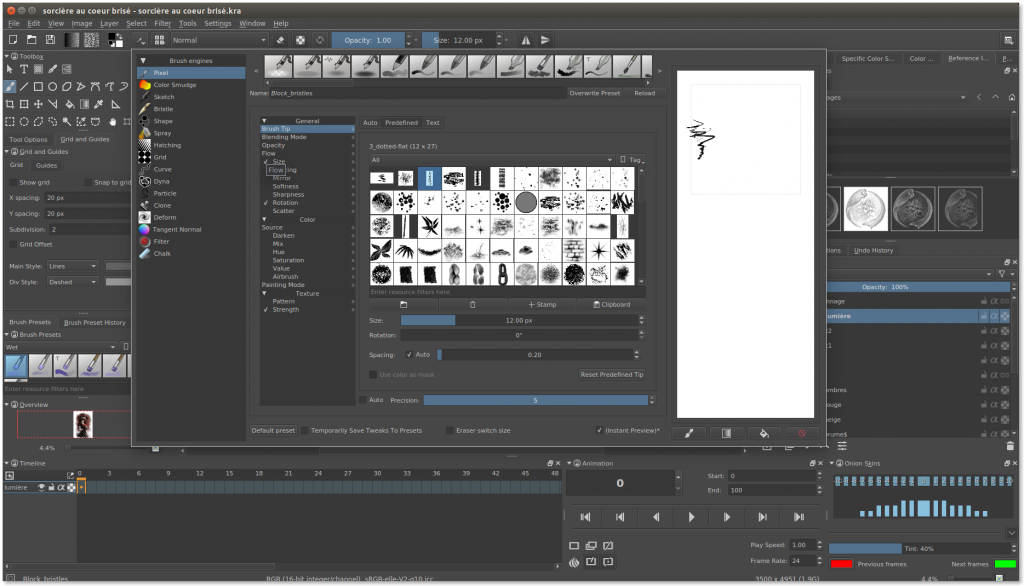
- Un nombre réduit de filtres. Krita n’a pas autant de filtre à dispositions que gimp. Une autre raison pourquoi il n’est pas forcément recommandé pour les photographes.
Krita offre quand même l’accès aux filtres gmic (dont inpainting, make seamless, … ), mais ces derniers ne peuvent pas être utilisé en mode non-destructif. Et il manque des filtres tel que liquid-resize qui sont présent dans gimp, photoshop, …
Ici rien à faire, il faut employer un autre logiciel. Sous linux, gimp ou digikam sont sans doute les meilleurs choix.
Le développement continue, la dernière version est désormais capable de gérer les animations en image par image. Si cela vous intéresse jetez donc un œil au kickstarter…
Dernièrement Krita m’a même permis de réaliser un rêve (je vous dirais, un de plus)… allez, vous avez lu jusqu’au bout, vous méritez de le savoir. J’ai rejoint l’équipe de développement pour travailler sur une feature qui, je l’espère, pourra être intégrée dès la 3.1. Et après ? J’espère bien pouvoir continuer à donner un peu d’huile de coude pour ce projet qui en vaut vraiment la peine.
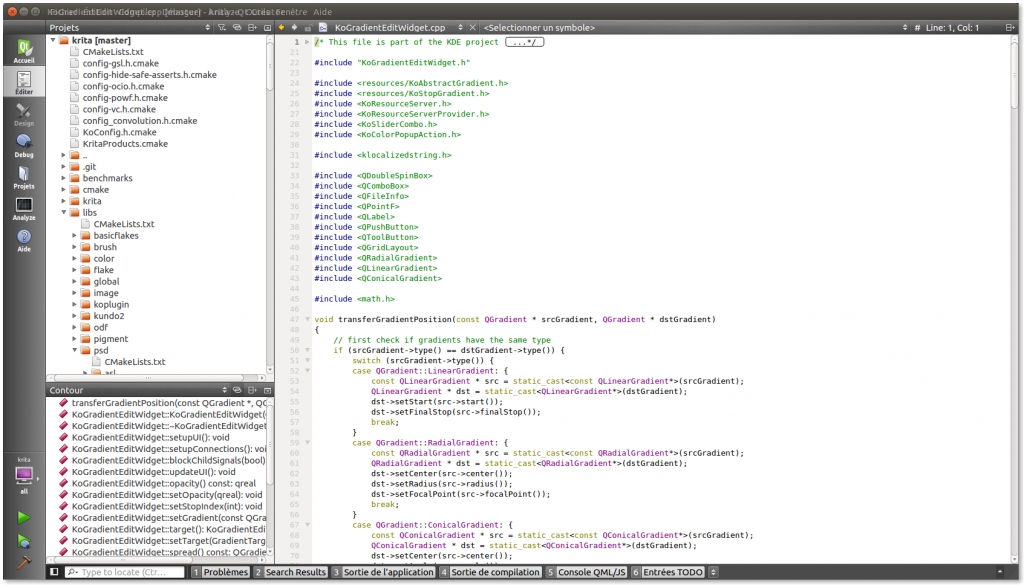
Et ceux qui trouvent que je ne dessine pas assez, sachez que je suis d’accord avec vous. Mais je vous promes que dès la semaine prochaine (quand mes cours sont terminés), je rattraperai ce retard !
One thought on “Comment survivre à un passage sur Krita…”
Comments are closed.